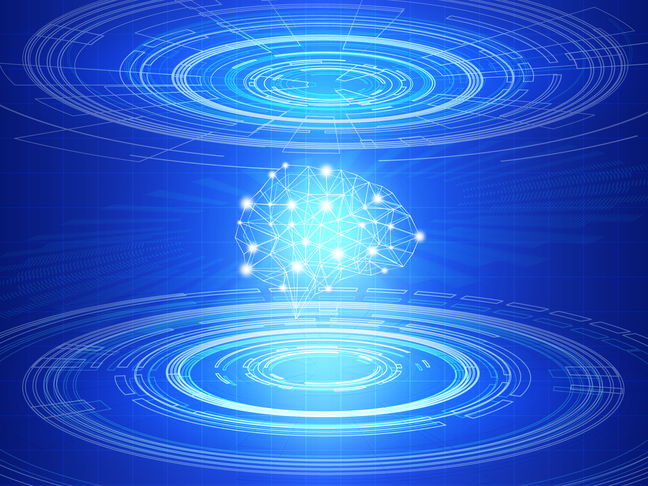WaveAnalyticsを試す(データ探索編)
今回はWave Analyticsの連載2回目として、Wave Analyticsへのデータの登録作業と、Salesforceでの「レポート」に相当する「レンズ」についてご紹介します。
鈴木貞弘の公開!Salesforceフル活用術 第3回
- 2016年03月22日公開
Wave Analyticsを試す(データ探索編)
こんにちは。
今回はWave Analyticsの連載2回目として、Wave Analyticsへのデータの登録作業と、Salesforceでの「レポート」に相当する「レンズ」についてご紹介します。
Wave Analyticsへのデータ登録作業
Wave Analyticsへのデータ登録はいくつか方法がありますが、今回はCSVファイルをアップロードして登録するというオーソドックスな方法についてご紹介します。
準備編で作成したWave Analyticsが利用可能な環境にログインします。ログイン後、画面右上のアプリケーションメニューから「Wave Analytics」を選択し、Wave Analyticsのホーム画面に遷移します。
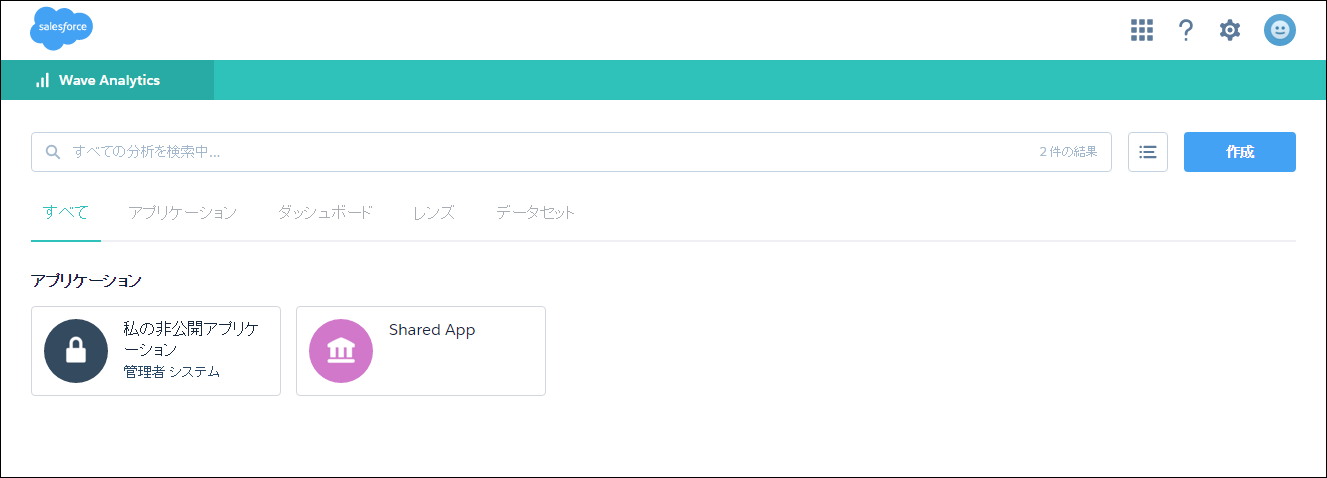
Wave Analyticsのホーム画面では、登録されているアプリケーション、ダッシュボード、レンズ、データセットにアクセス可能です。
これらを新規に作成する場合には、画面右上の「作成」ボタンをクリックします。
今回はデータセットを作成するので、「作成」ボタンをクリックした後に「データセット」を選択します。
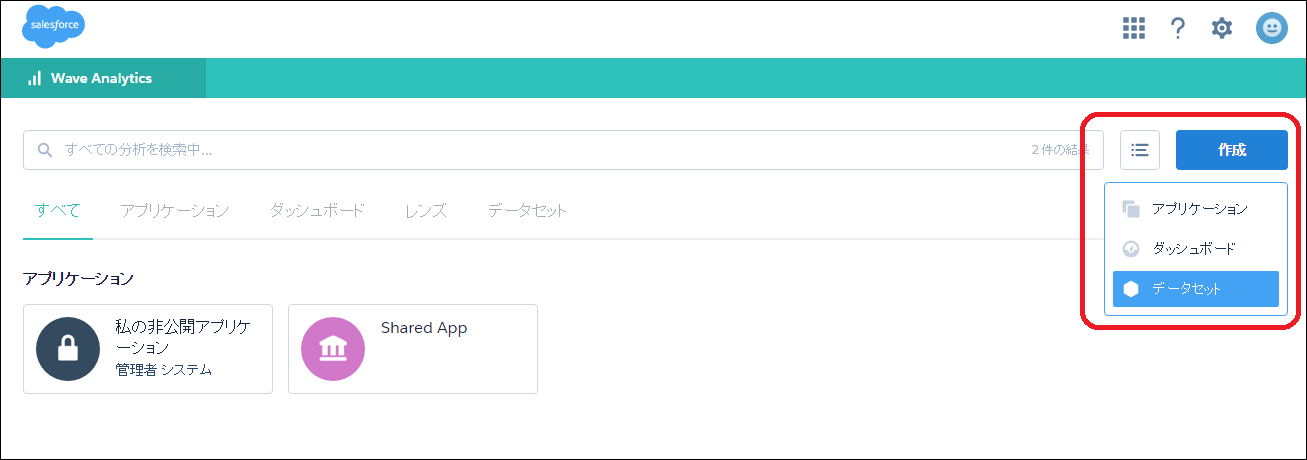
Wave Analyticsでデータセットを作成するには、
- Salesforceの既存データを利用する
- CSVをアップロードする
- サードパーティー製品を利用する
のいずれかが選択できます。
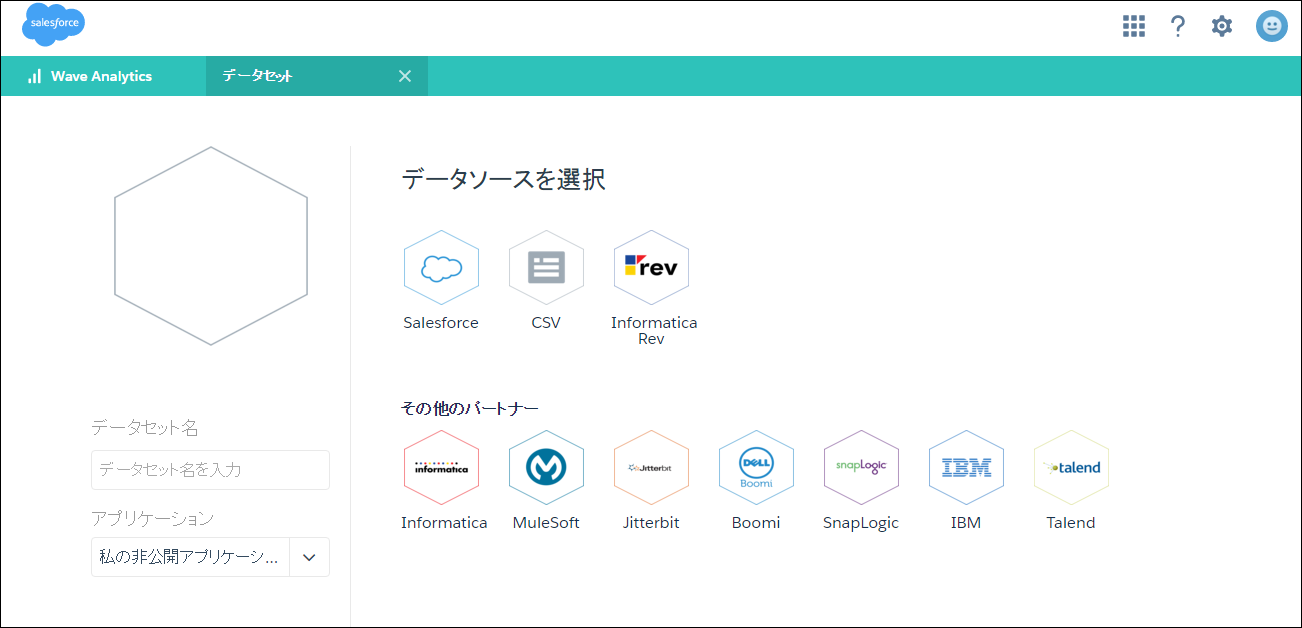
今回は、最も簡単なCSVをアップロードする方法で解説します。
CSVのアイコンをクリックします。
クリックした後に表示される画面では、下記を指定します。
- 1) 外部データファイル:ローカルコンピュータに保存されている読み込み対象のCSVファイルを指定します。
- 2) メタデータファイル:読み込み対象のCSVファイルにおける、各カラムのデータ型を定義したファイルを指定します。(今回は使用しません)
- 3) データセット名:読み込んだデータを格納するデータセットの名称です。
- 4) アプリケーション:データセットの保存先アプリケーションを指定します。
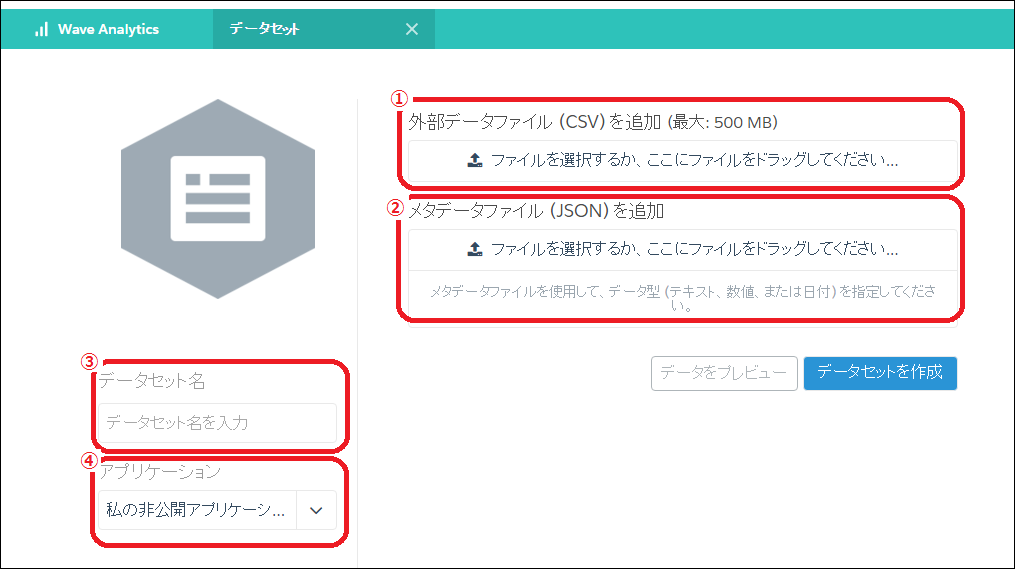
今回はテスト用として、下記項目のCSV(商談データを想定しています)を20,000件ランダムで作成し、そのデータを読み込んでいます。なお、読み込むCSVデータは、文字コードをUTF-8に指定して作成してください。
それにしても、テストデータ作るのは一苦労ですね。
営業担当者:中島,浅倉,山尾,山根
契約予定日:2015年7月1日~2016年6月30日
※日付型はyyyy-mm-dd 形式で作成します。
金額:ランダム
ソリューション:Sales Cloud,Service Cloud,Force.com,TrustBind,SkyOnDemand
お客様業種:建設業,製造業,情報通信業,運輸業,金融業,不動産業,サービス業
フェーズ:コンタクト,ニーズの把握,提案書/見積書の作成,プレゼンテーション,最終交渉,成立,失注
なお、読み込むCSVデータは、文字コードをUTF-8に指定して作成してください。
CSVファイルの指定、データセット名の指定および保存先アプリケーションの指定が完了したら「データセットを作成」ボタンをクリックします。
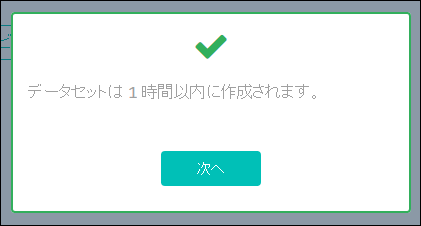
データセットの作成が開始すると上記のようなダイアログが表示されますが、Wave Analyticsのプラットフォームは高速処理が可能なので、20,000件程度のCSVなら数秒でデータセットの作成が完了します。
読み込む対象のデータが大量な場合には少し時間がかかりますが、その場合は画面右上の設定アイコンから「データ監視」を選択することで、データセットの作成ジョブの状況を監視することが可能です。
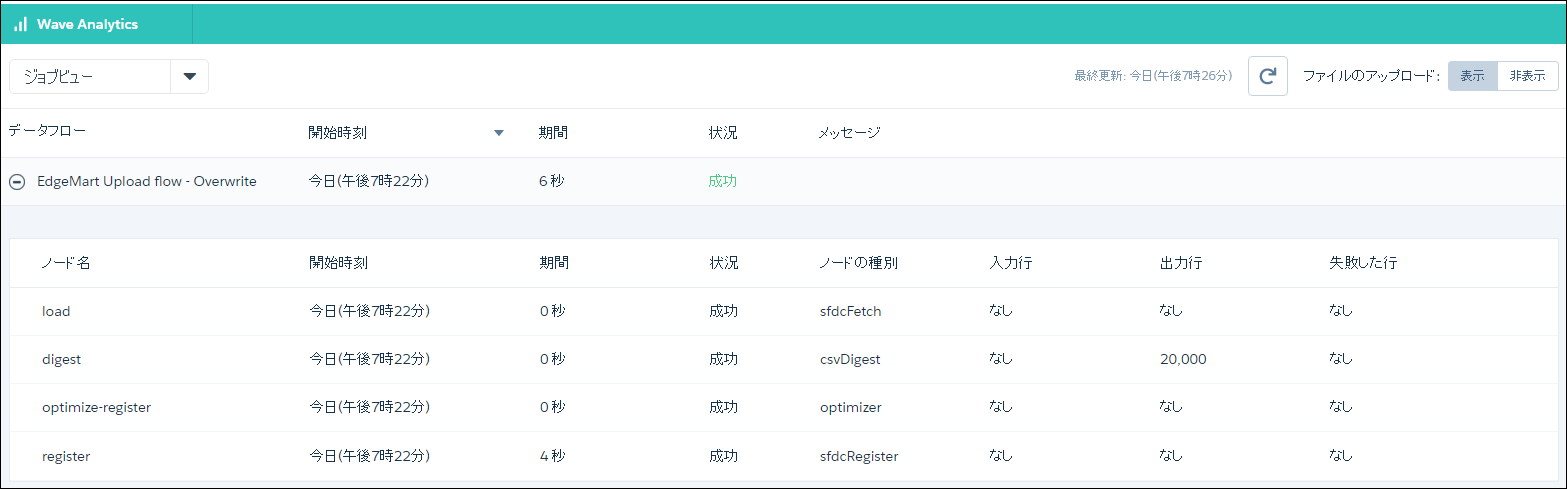
作成されたデータセットは画面左上の「Wave Analytics」タブをクリックしてホーム画面に戻ることで確認できます。
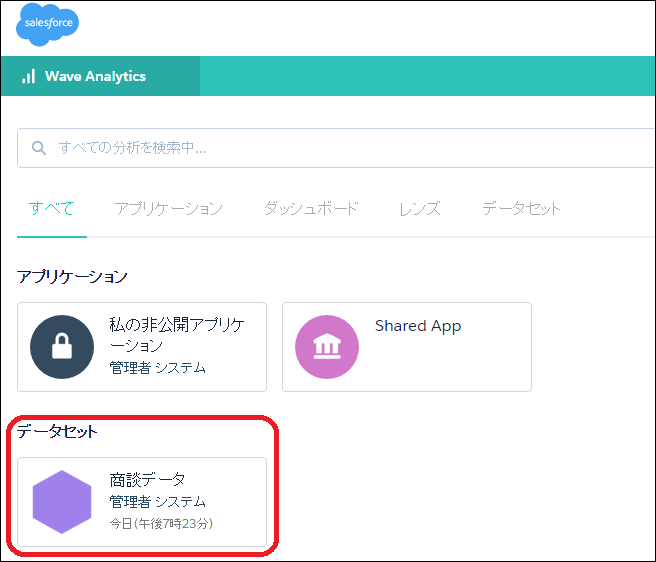
データ探索とレンズの作成
データ探索およびレンズの作成は、データセットをクリックすることで開始します。
先ほど作成したデータセットをクリックすると、下記のような画面になります。
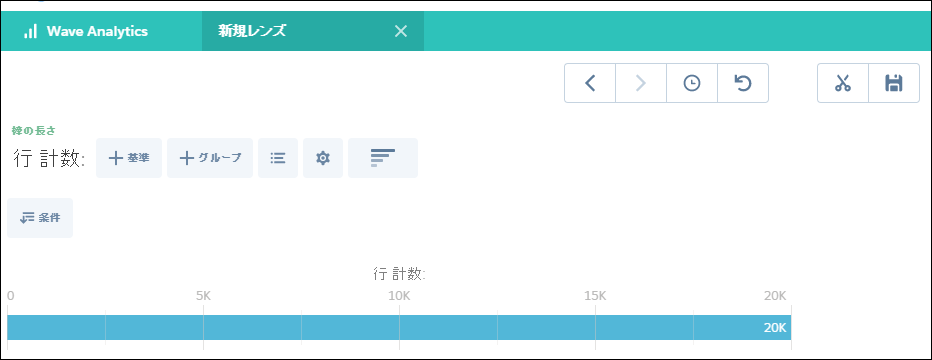
初期状態では、データセットの件数が1本の横軸グラフとして表示されています。
詳細な件数を確認したい場合には、グラフにマウスカーソルを合わせます。
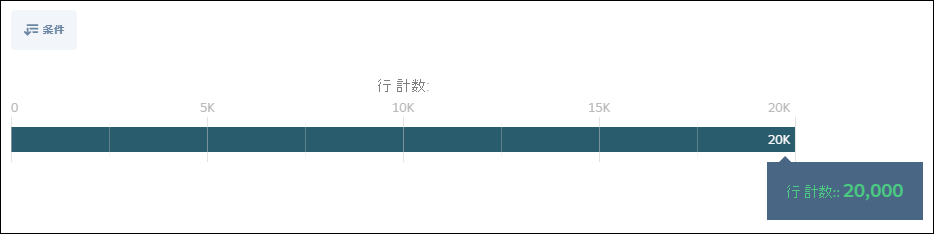
先ほど作成したデータセットは20,000件でしたので一致しています。
データの基準を変更する
データセットの件数だけ見てもあまり面白くありません。今回は商談データを想定したデータセットを作成していますので、金額の合計値を見てみたいと思います。
データの基準を変更するには、左上の「行 計数:」の箇所をクリックし、基準を「合計」→「金額」に設定します。
設定はすぐにレンズに反映され、先ほどまで件数が表示されていた横棒グラフが商談金額の合計値になっています。
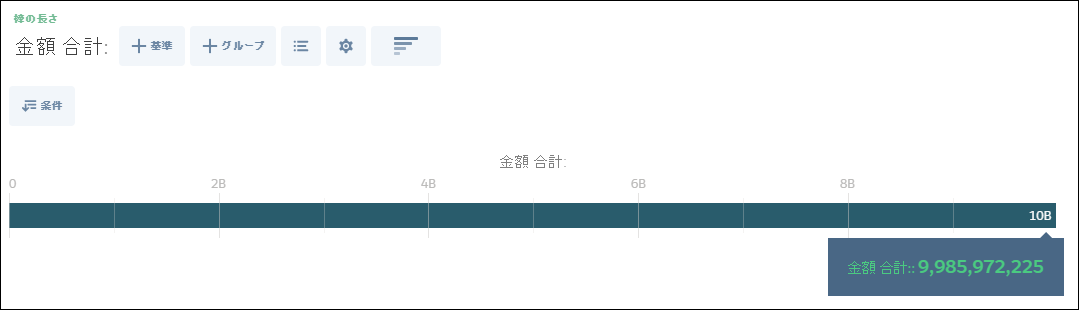
グループを設定する
Wave Analyticsでは日付やテキストデータを元に、データをグルーピングすることができます。
最初に、営業担当者ごとにグルーピングしてみます。
グループを設定するには、「+グループ」ボタンをクリックして、「営業担当者」を選択します。
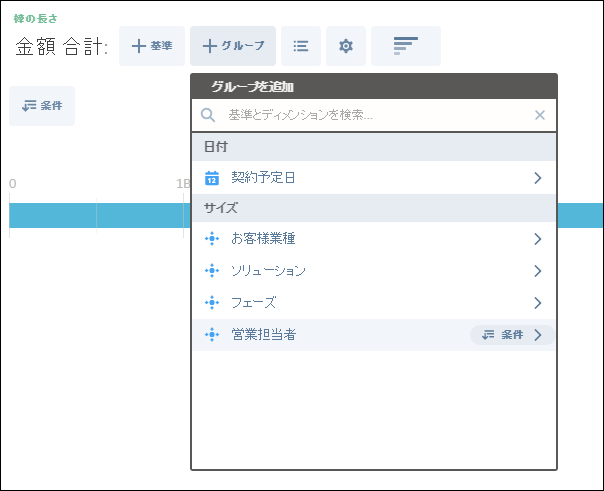
これで営業担当者毎のグルーピングが完了です。非常に簡単ですね。
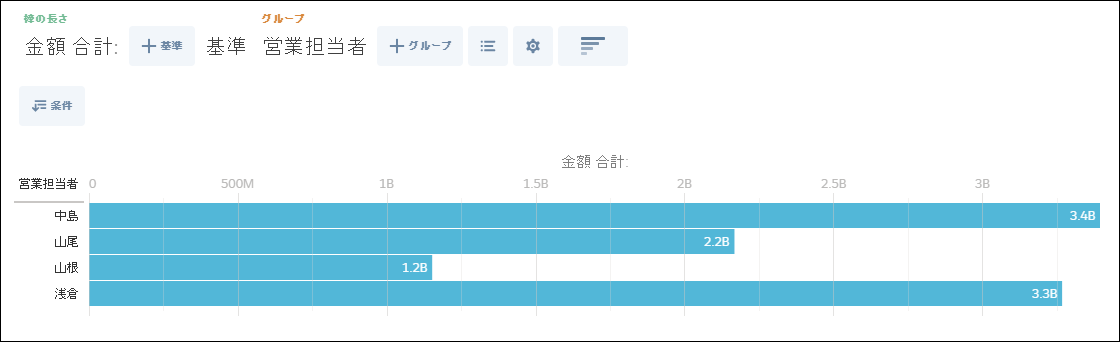
続けて、「契約予定日」を元にグルーピングします。先ほどと同様に「+グループ」ボタンをクリックします。
「契約予定日」にマウスを合わせると「スケール>」が表示されるので、そちらをクリックします。
契約予定日は「日付」形式なので、グルーピングする単位を、年/四半期/月/週や、年-月/年-月-日などの粒度で自由に設定することが可能です。
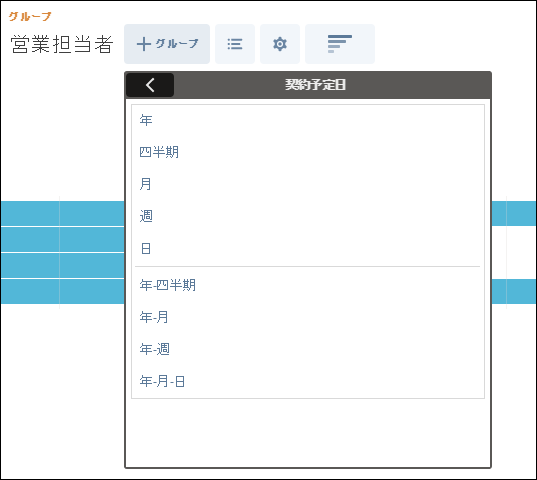
今回は「年-月」でグルーピングします。
先ほど指定した「営業担当者」に加え、商談の「契約予定日」でグルーピングされたグラフが表示されます。
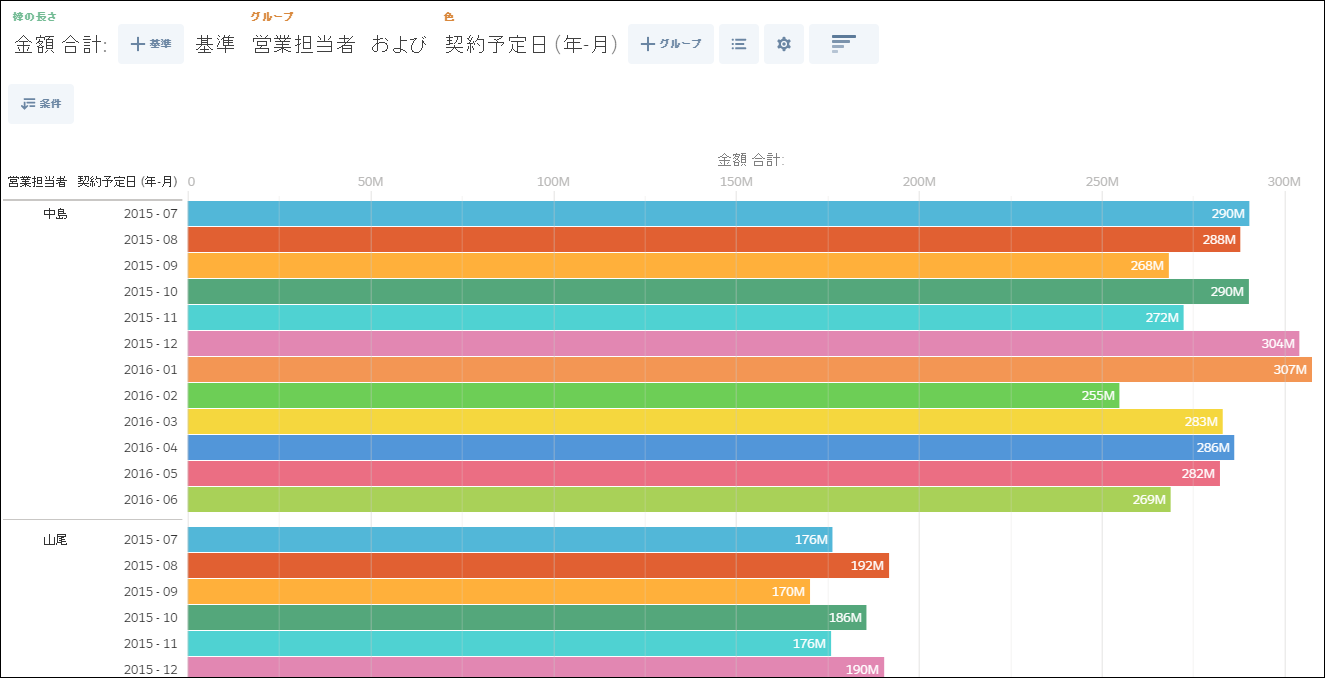
グラフの種類を変更する
場合によっては上記のようなグラフの方が見やすい場合もありますが、少し縦長になってしまいました。
グラフの種類を変更するには、グラフアイコンをクリックします。
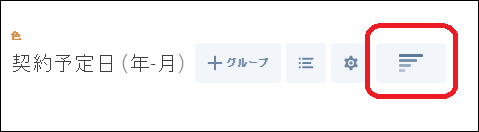
グラフアイコンをクリックすると、Wave Analyticsで利用可能なグラフ一覧が表示されます。
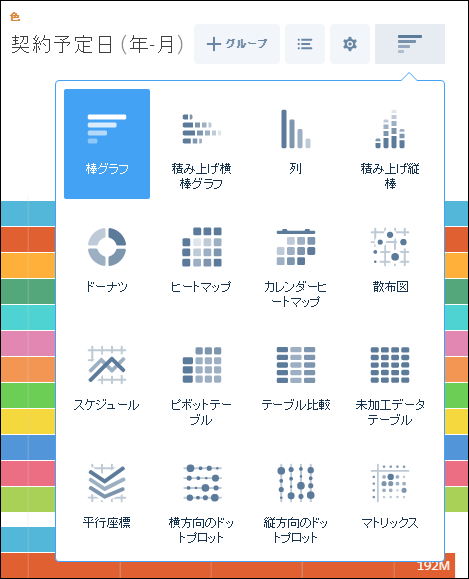
今回は「積み上げ横棒グラフ」を選択します。
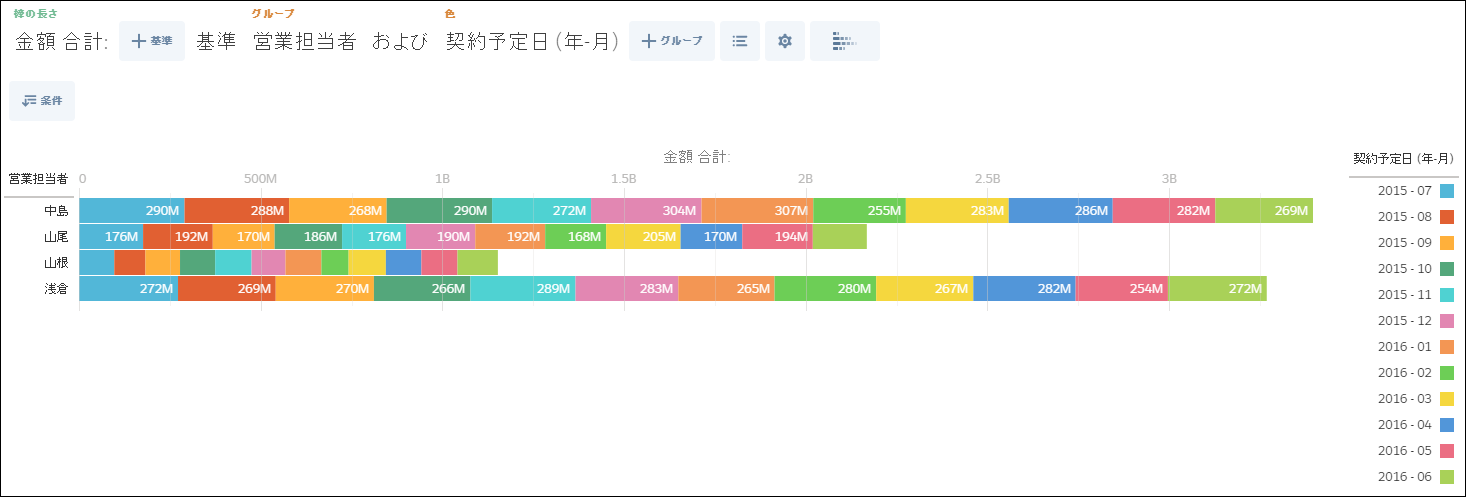
これですっきりと見やすくなりました。
商談金額順にソートする
今回はデモデータとして営業担当者が4人しかいませんが、実際にはもっと多いデータが集計対象となるでしょう。
その場合、例えば営業担当者を商談金額順に並べ替えて見るケースもあると思います。
並べ替えはオプションアイコンをクリックします。
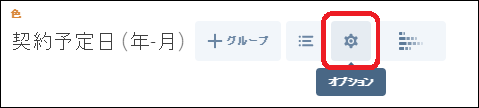
オプションアイコンをクリックしたら、「並び替え」を「降順」に指定します。これで営業担当者の商談金額が多い順にグラフが表示されます。
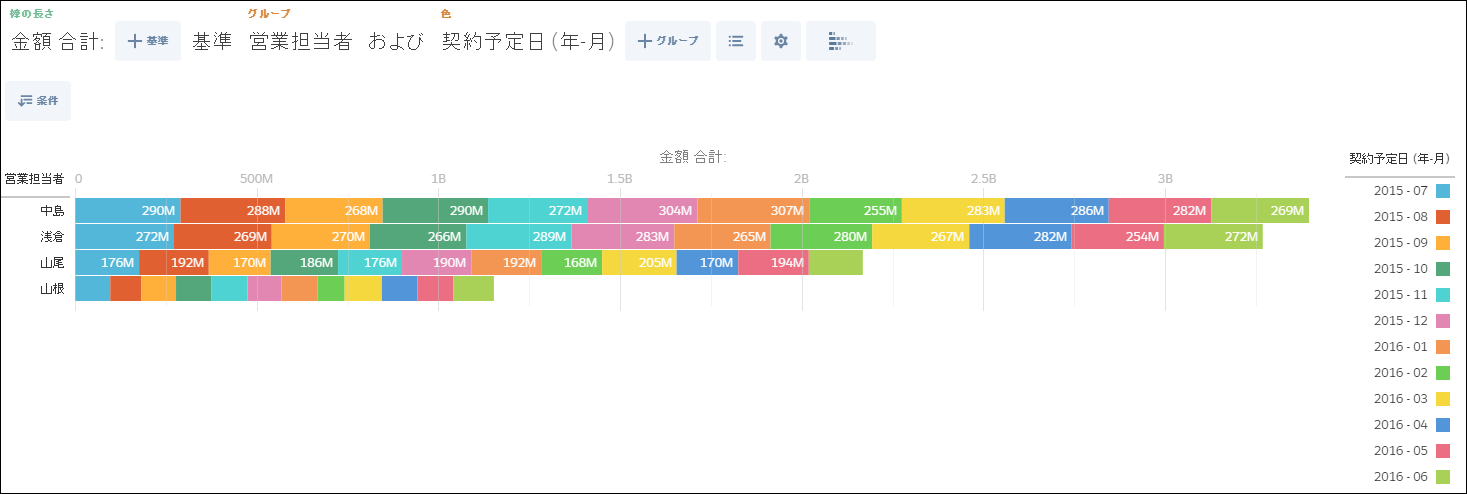
フィルタリング条件を指定する
これまで操作したデータの対象はすべての商談を対象としていましたが、ロストしたデータを除外するケースがあると思います。
データのフィルタリング条件を指定するには「条件」アイコンをクリックします。
「条件」アイコンをクリックすると、フィルタリングに指定可能な項目が表示されます。
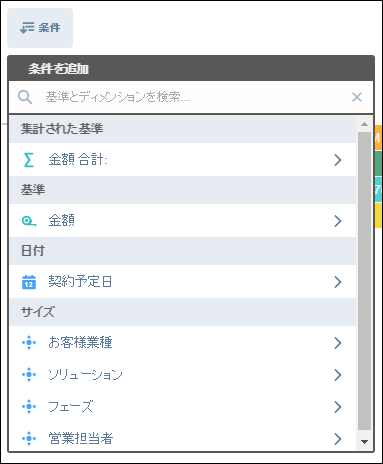
今回は商談の「フェーズ」が「成立」のものだけを抽出したいので、「フェーズ」をクリックします。
「フェーズ」をクリックすると、どの値を対象に抽出するかが指定できるので、今回は「成立」を選択し、下部にある「追加」をクリックします。
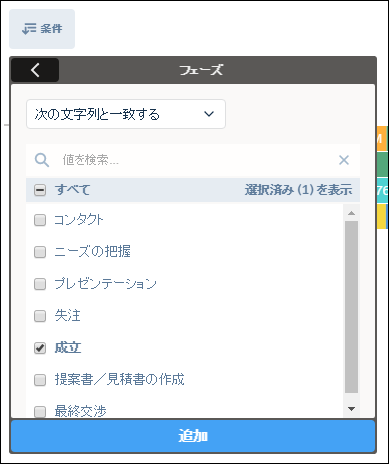
これで商談フェーズが「成立」のデータだけが抽出されたグラフが表示されます。
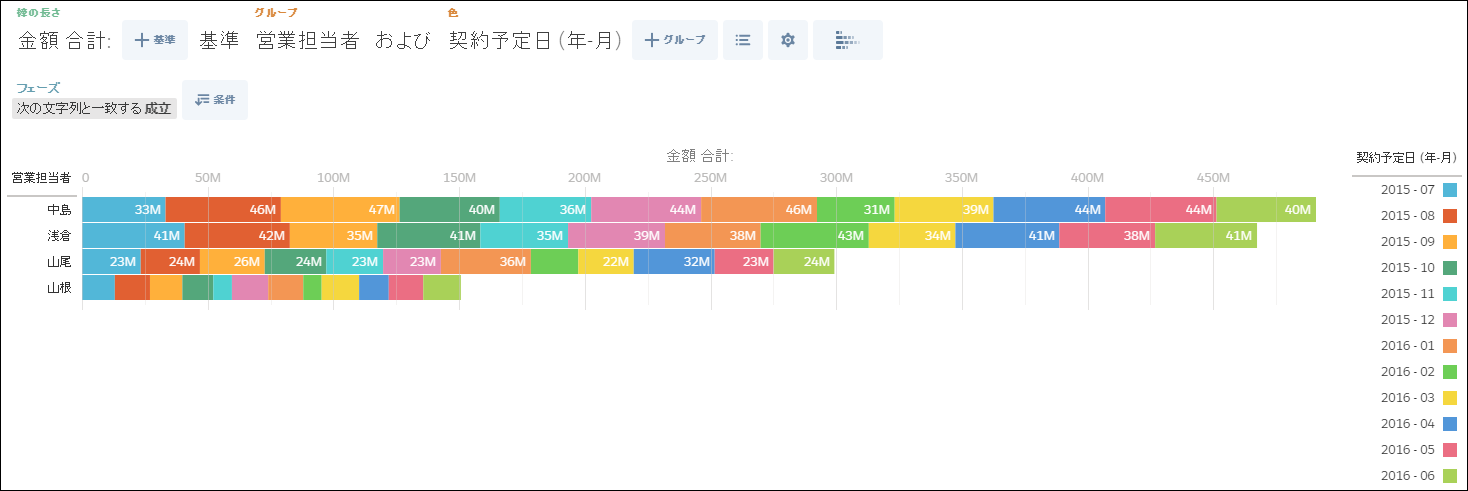
レンズを保存する
ここまでの設定でいったん目的のレンズが作成できました。
レンズを保存するには、画面右上の「保存」アイコンをクリックします。
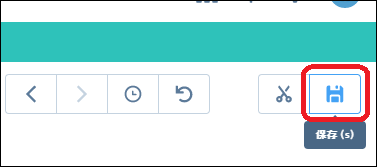
保存ダイアログでは、レンズの名前、説明、保存先のアプリケーションを指定して、「保存」ボタンをクリックします。
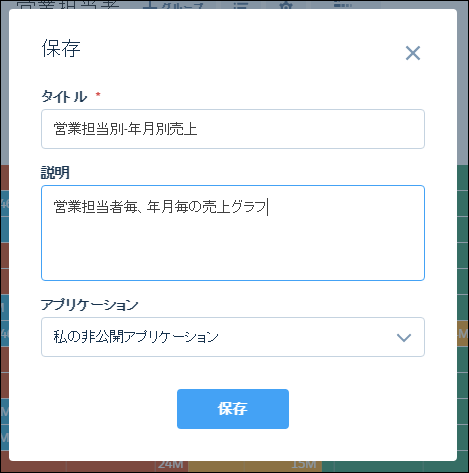
保存が完了したレンズは、ホーム画面やアプリケ-ションに表示されます。
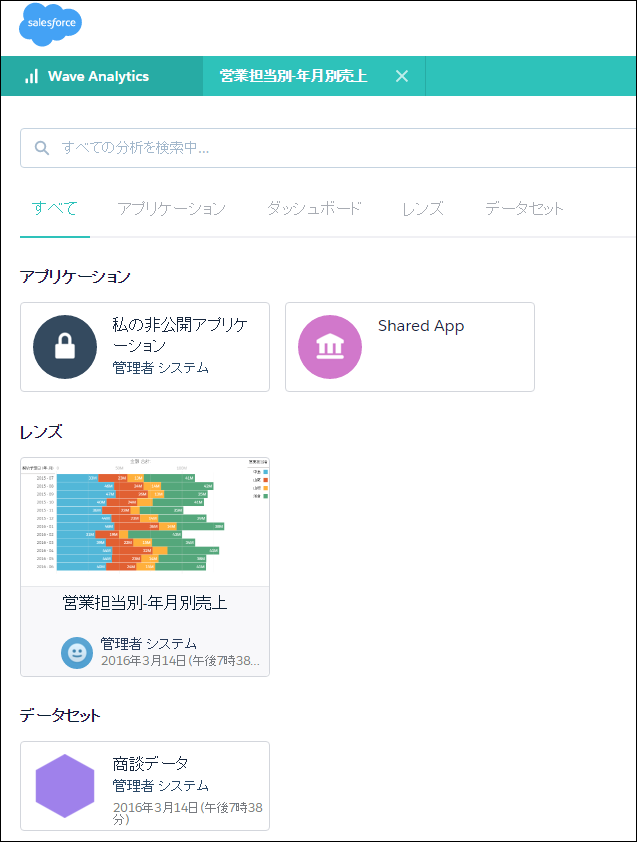
次回は違う視点でのレンズ作成から、ダッシュボードの作成までの手順をご紹介します。

2000年にNTTテクノクロスの前身であるNTTソフトウェアに入社。Service Cloudでのコンタクトセンター構築案件に数多く従事。Salesforceエバンジェリストとして2017年に日本人初の非開発者系MVP、Golden Hoodie Awardを受賞。2023年にはSalesforce MVPの殿堂入り。日本で初開催となるAgentforce Community Tourを主催するなど業界の先駆者(Trailblazer)として活躍中。